世界之窗浏览器怎么设置成为默认浏览器?我们在使用世界之窗浏览器的过程中,觉得浏览器中的功能非常适合自己的使用习惯,所以想要把世界之窗浏览器设置成电脑上的默认浏览器,下次我们打开链接的时候,就是使用该浏览器打开的。那么世界之窗浏览器怎么设置成为默认浏览器呢?今天小编就为大家分享世界之窗浏览器设置成为默认浏览器教程,不会的话一起往下看看吧!
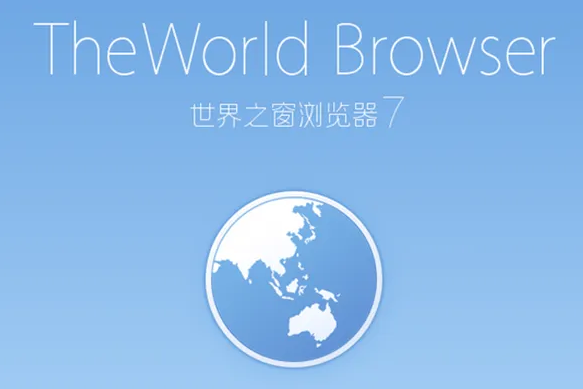
世界之窗浏览器设置成为默认浏览器教程
1、首先我们打开世界之窗浏览器,点击菜单==“设置”,如图所示。
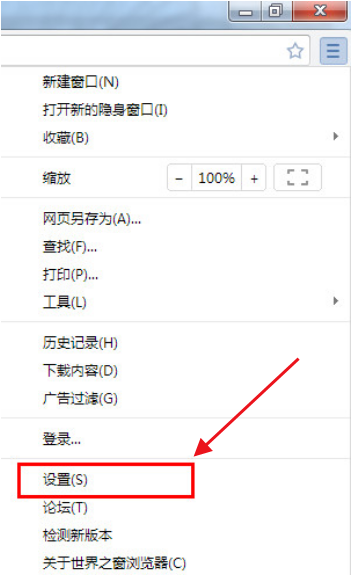
2、然后在设置中我们可以看到“默认浏览器”==点击“将世界之窗浏览器设置为默认浏览器”,如图所示。
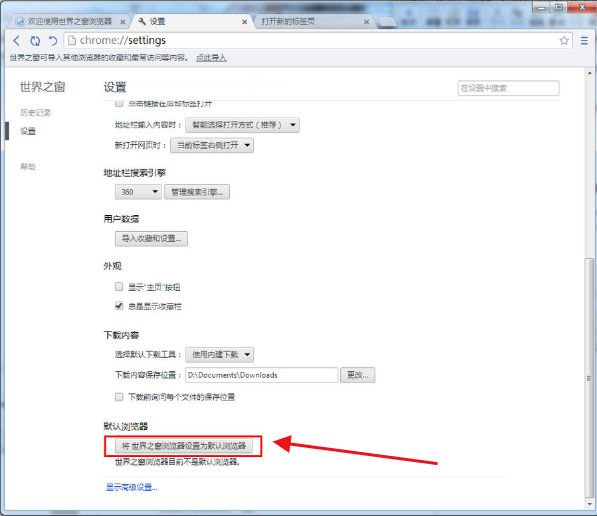
以上就是关于【世界之窗浏览器怎么设置成为默认浏览器-世界之窗浏览器设置成为默认浏览器教程】的全部内容了。关注浏览器之家,后面的分享更加精彩!















